u盘修复后found怎么恢复数据(u盘修复后found数据如何恢复)
u盘修复后found怎么恢复数据?
使用u盘时,会碰到各种各样的问题,比如说丢了文件、数据突然读不了等。这时候,你可能会尝试进行u盘修复。可是不知道咋回事,修复了之后,发现一个“found”文件夹出现在了u盘中。found文件夹究竟是啥?这其实是因为,u盘修复时,系统会尝试找回丢失的文件,而found文件夹,正是存放这些文件的临时点。那么该如何恢复呢?

一、u盘数据恢复所需工具:
简单好用的超级兔子数据恢复(点击红字下载)
二、u盘修复后found,数据恢复请注意以下几点:
1. 不要直接在原u盘上操作:为了防止进一步的数据覆盖,尽量不要直接在u盘里打开或保存文件。最好的做法是将数据复制到另一个安全的存储设备上进行操作。
2. 避免写入新数据:在数据恢复过程中,切记不要再向u盘中写入任何新的数据,因为这可能会导致永久性丢失。
3. 不要随意格式化:格式化会清除u盘上的所有数据,只有在所有数据都安全恢复的情况下,才能考虑格式化。
三、数据恢复软件恢复
超级兔子u盘恢复的具体方法:
1.超级兔子帮你轻松进行数据恢复,只需打开软件,点“场景模式”,然后选择“U盘/内存卡恢复”,即可进行下一步操作。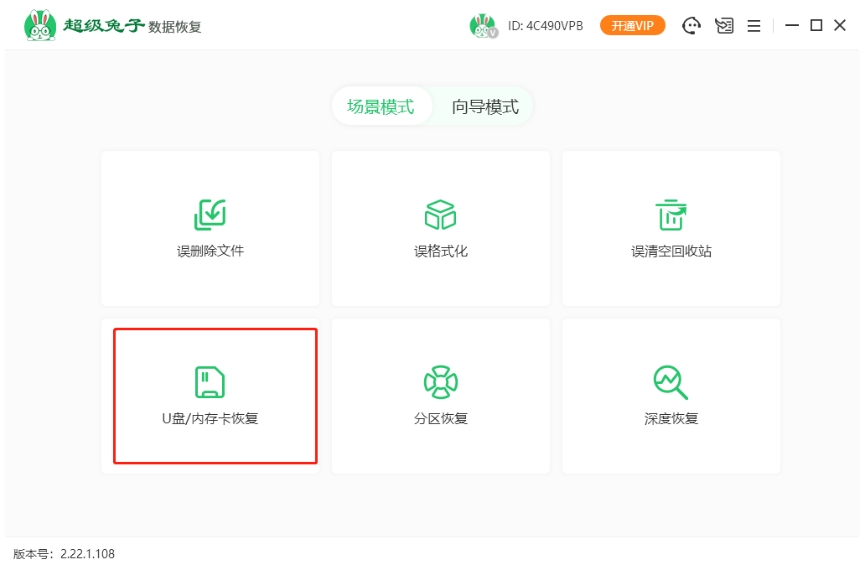
2.找到你的U盘,点击“开始扫描”,让超级兔子自动帮你扫描数据,轻松找回丢失的文件。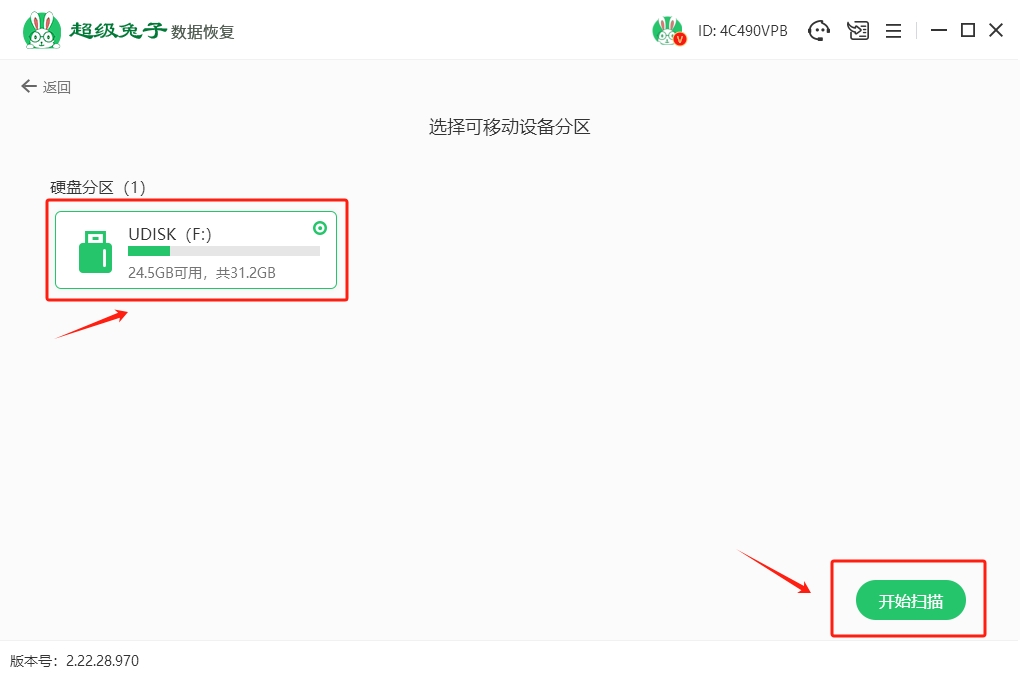
3.系统正在进行文件识别和扫描,请稍等片刻。在这个过程中,请不要进行任何手动操作,以免影响操作的顺利进行。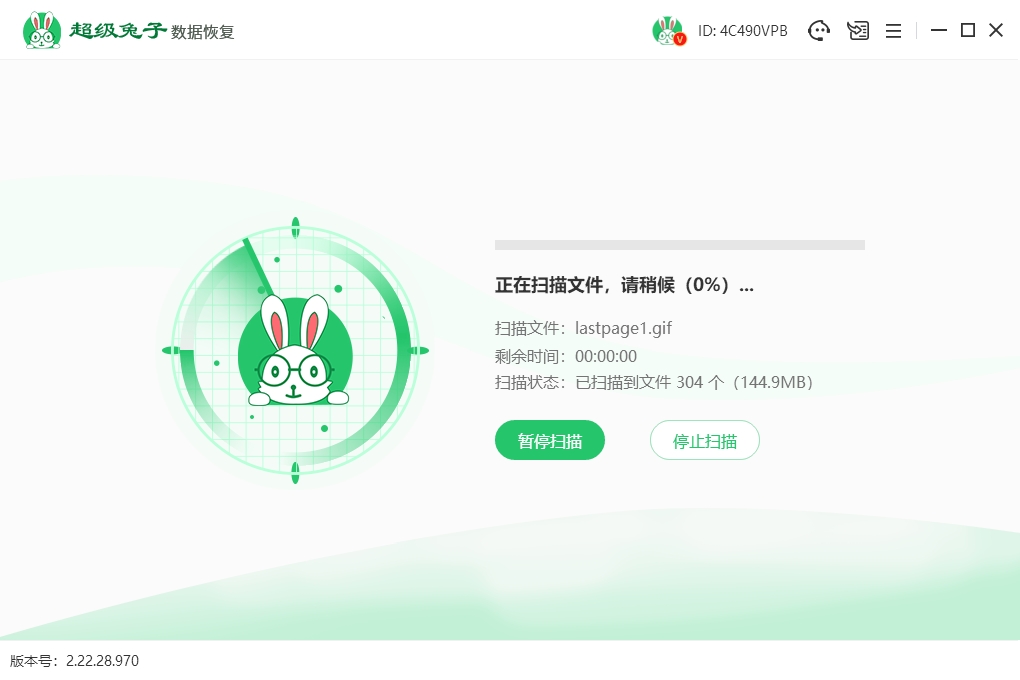
4.扫描完成后,您可以使用“预览模式”来检查文件的准确性。在预览模式下,您可以逐个查看文件,并确认需要恢复的内容。点击“立即恢复”,即可开始恢复文件。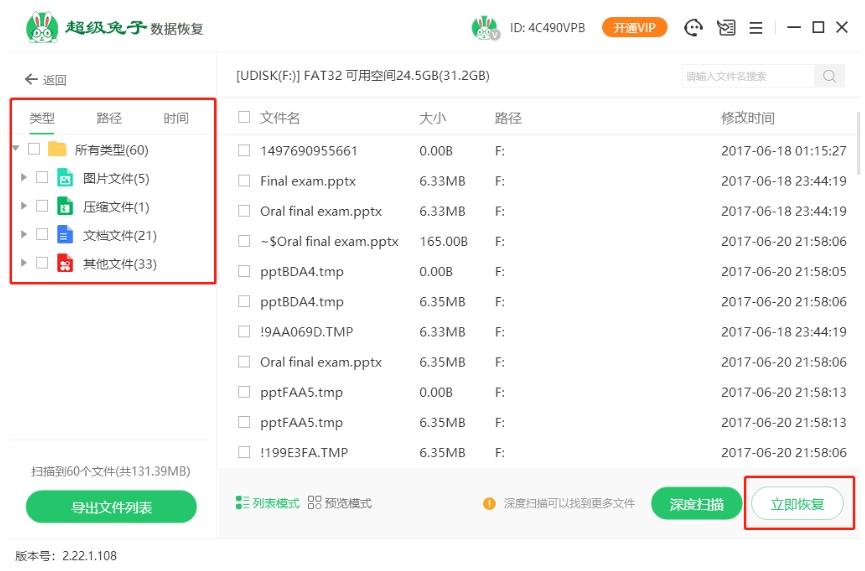
5.在选择文件恢复存储位置的时候,点击“浏览”并选定自己想要的位置。但请一定记得,将恢复的数据存到其他盘,这样更安全。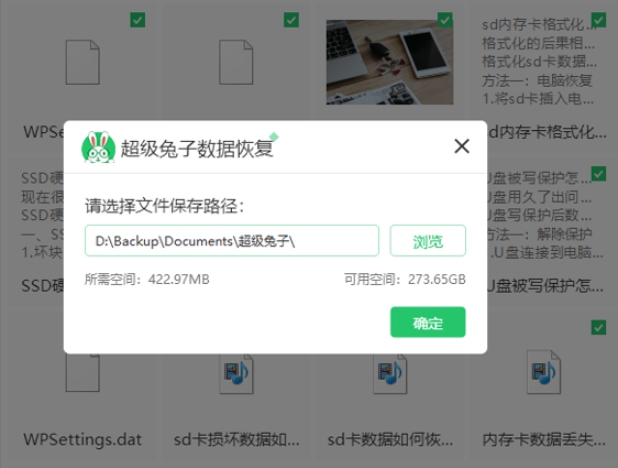
6.超级兔子已经成功恢复了您的U盘数据,赶紧点击“查看”,看看您成功恢复后的数据吧!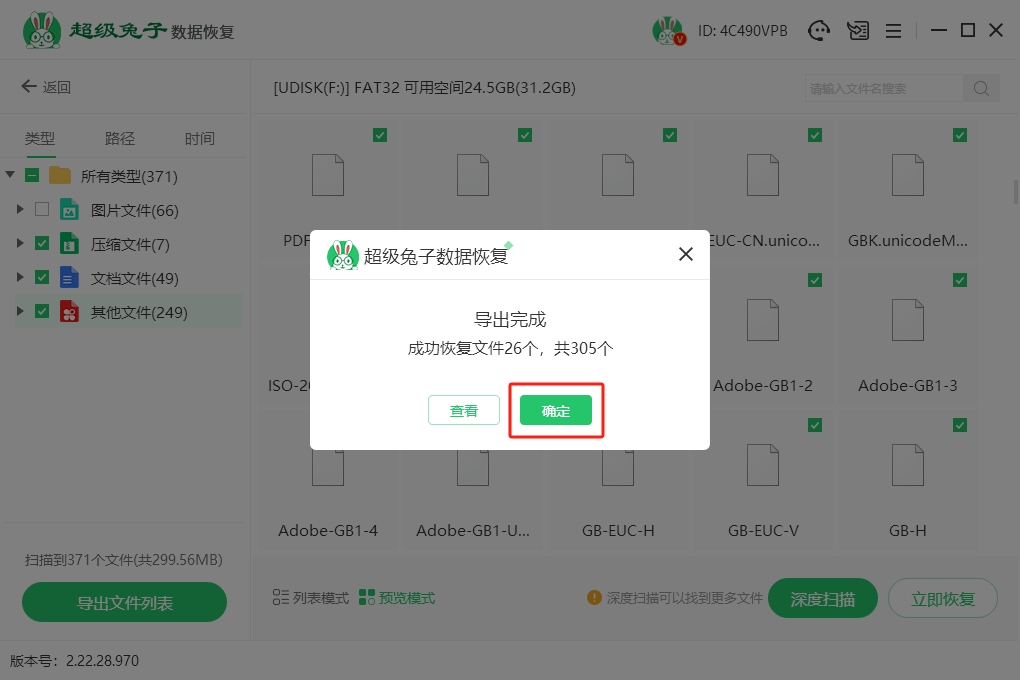
四、U盘恢复数据的相关内容
1. u盘found.000是什么文件夹
found.000,大多数情况下,它会在设备出现一些问题后出现。它其实是由Windows系统创建的,用来存放一些因文件系统错误,而无法正确归档的文件。简单来说,它就像是一个临时的存放点,收容了一些在设备故障时无法找到归属的文件。
那这个文件夹里面都有些啥呢?里面的文件大多是一些无法识别的碎片文件。
其实,大部分时候这些文件并没有什么实际用处。因为它们可能已经损坏或者不完整,所以通常情况下也就没法直接恢复使用。
那么,我们应该怎么处理这个found.000文件夹呢?首先,你可以打开这个文件夹,看看里面有没有你熟悉的文件。如果有的话,可以恢复。但要注意,这些文件可能已经损坏,所以直接恢复的成功率并不是很高。
不过,你可以用专业数据恢复工具来恢复,比如超级兔子,恢复成功率就很高!
2. u盘自动修复会丢失文件吗
会的,自动修复有时候会导致文件丢失。因为它在修复的过程中,可能会删除一些被认为是“损坏”的文件,或者把一些无法修复的文件,转移到一个特殊的文件夹中,比如我们之前说过的found.000文件夹。
那么,我们应该怎么办呢?
首先,如果你插上U盘后看到了自动修复的提示,最好先备份一下U盘中的重要文件。
其次,如果你发现U盘经常出现自动修复的情况,那可能意味着U盘本身存在一些问题,可能是硬件问题或者文件系统损坏。这时候,你最好考虑更换一个新的U盘,以免造成更严重的数据丢失。
另外,你也可以尝试手动修复U盘,用Windows系统自带的磁盘检查工具,来修复U盘中的问题,减少文件丢失的风险。
u盘修复后found数据如何恢复?found文件夹并不是可怕的事情,只是一个临时存放地。虽然里面的文件可能会损坏,但只要你处理得当,它并不会对设备造成什么影响。如果你担心数据丢失,那可用超级兔子来恢复。希望这篇文章能够帮助你更好地理解found文件夹!
